
Lenovo Legion 5 15ACH6 노트북 중요 부품 교체 및 CMOS 초기화 방법
레노보에서 2021년 하반기에 출시한 Lenovo Legion 5 15ACH6 노트북의 해체뷰와 CMOS 초기화 관련 내용입니다.
본 노트북의 기본 사양입니다. AMD Ryzen 5 5600H CPU를 장착했으며 8GB RAM과 M.2 NVMe 256GB SSD가
기본 하드웨어 스펙입니다.
게이밍 노트북으로 나온 만큼 RTX 3050 그래픽 칩셋을 사용한 것이 눈에 띕니다.
자세한 사양은 아래 이미지를 참고하시면 되겠습니다.

디스플레이를 연 상태입니다.

노트북 바닥면에 부착되어 있는 제품 라벨입니다.

노트북에 적용된 부품 관련 스티커입니다. AMD Ryzen, Radenon 및 RTX 그래픽 칩셋
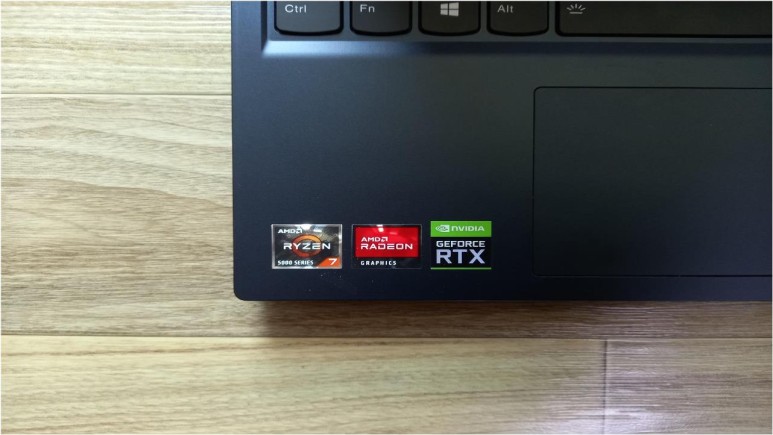
노트북에 적용된 부품 관련 스티커입니다

노트북 오른쪽에 위치하고 있는 입출력포트입니다.
E-camera shutter switch, USB 3.2 Gen 1

노트북 왼쪽에 위치하고 있는 입출력포트입니다.
USB-C 3.2 Gen 2 (data transfer / DP 1.4 only), Headphone / microphone combo jack (3.5mm)

노트북 뒤쪽에 위치하고 있는 입출력포트입니다.
Ethernet (RJ-45), USB-C 3.2 Gen 2, 2x USB 3.2 Gen 1, HDMI 2.1, USB 3.2 Gen 1 (Always On), Power connector
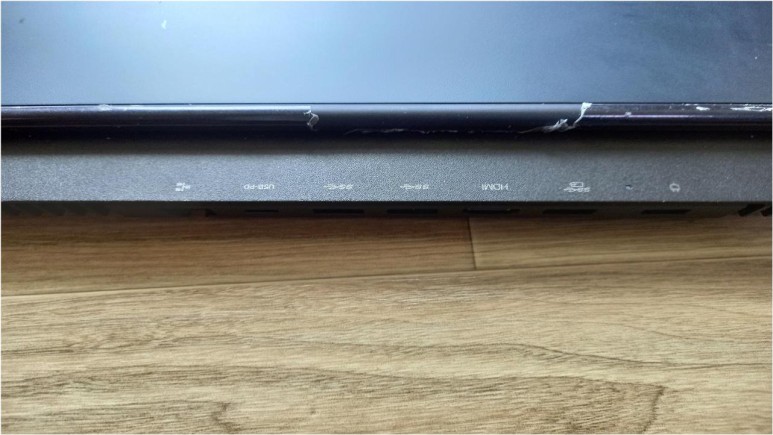
노트북을 해체하기 위해서는 바닥면에 있는 10개의 스크류를 제거합니다.
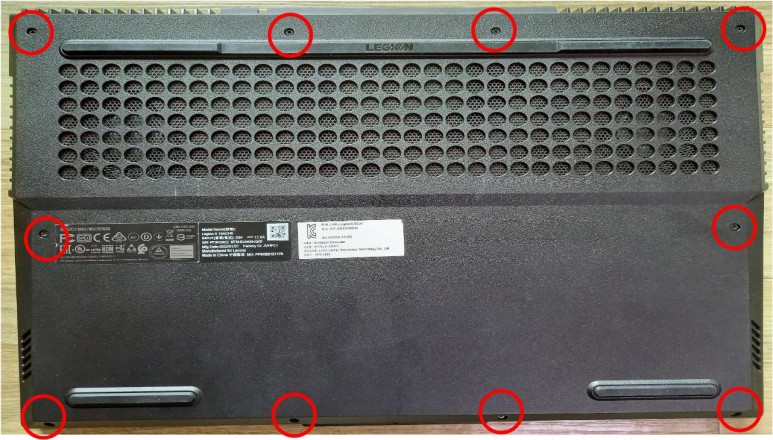
노트북 바닥면을 제거하니 중요 부품들이 보입니다.

M.2 NVMe SSD와 무선랜카드 입니다.

삼성 PM991a M.2 NVMe 256G SSD 이며 Form Factor는 2242입니다.

DDR4 3200 MHz 8GB 램 두개가 장착되어 있습니다. 최대 32GB까지 확장 가능합니다.

Intel AX200NGW 무선랜카드입니다. WiFi 6와 BT 5.1을 동시에 지원합니다.

CPU의 열을 식히는 쿨러Assy입니다.

노트북 뒤쪽면에 있는 입출력 포트입니다.
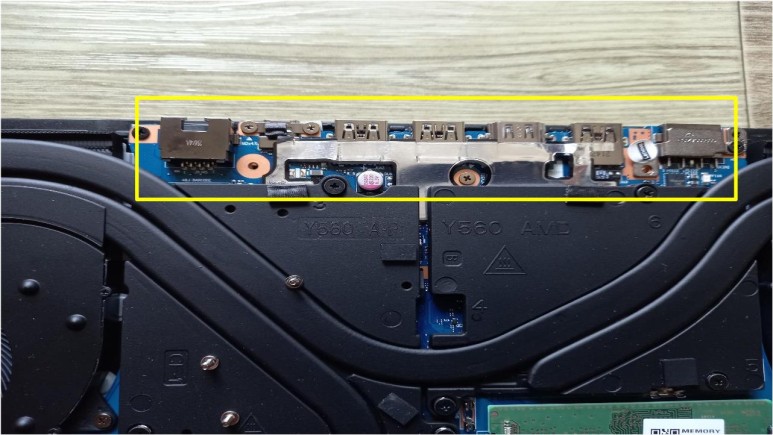
CPU의 열을 식히는 쿨러Assy입니다.

모델명이 L20C4PC0인 배터리이며 용량과 출력전압은 각각 80Wh, 15.36V입니다.

2W 용량의 오른쪽 스피커입니다.

2W 용량의 왼쪽 스피커입니다.

Lenovo Legion 5 15ACH6 노트북의 CMOS 초기화 방법입니다.
CMOS 초기화 하는 방법을 컴퓨터 사용자가 기본적으로 숙지하고 있으면 응급 상황(?)에서 간단하게 문제를 해결할 수 있으니 참고하시기 바랍니다.
컴퓨터의 CMOS 초기화를 하는 이유와 초기화 작업 방법
컴퓨터의 CMOS 초기화를 하는 이유와 초기화 작업 방법
컴퓨터의 CMOS 초기화를 하는 이유와 초기화 작업 방법 CMOS (Complementary Metal-Oxide-Semiconductor)는 BIOS (Basic Input / Output System) 설정을 저장하는 컴퓨터 마더 보드의 작은 메모리이며 BIO..
rizzardo-blog.tistory.com
본 노트북의 CMOS 초기화 방법입니다.

CMOS 배터리를 제거 후 잭의 두 개의 핀을 금속 도구로 5~10초 정도 단락시킵니다.


만약 위의 방법대로 CMOS 초기화 작업을 했는데도 문제가 해결 되지 않으면 CMOS 배터리 잭을 메인보드에서 분리한 후 하루 정도 방치한 상태에서 문제 해결 여부를 확인하시기 바랍니다.
이상으로 Lenovo Legion 5 15ACH6 노트북 중요 부품 교체 및 CMOS 초기화 방법 관련 글이었습니다.
'IT (Information Technology)' 카테고리의 다른 글
| Windows 11 운영체제에서 BIOS menu로 바로 진입하는 방법 (0) | 2022.10.14 |
|---|---|
| Windows 11 버전 22H2 ISO 파일 다운로드 및 설치하기 (0) | 2022.09.23 |
| '원격 데스크톱' 기능을 이용하여 멀리 떨어져 있는 컴퓨터 접속하기 (0) | 2022.08.10 |
| 유선으로 연결된 노트북을 AD-HOC 기능을 이용하여 Wi-Fi 사용하기 (0) | 2022.07.30 |
| 특정 프로그램 설치시 .net framework 하위버전이 필요하다는 오류가 뜰 때의 해결 방법 (2) | 2022.07.04 |